In gebruik
BedieningDe Sonos:Play 3 kun je op drie verschillende manieren bedienen. De eerste manier is vanachter je computer. Dan kun je er comfortabel voor gaan zitten terwijl je componenten toevoegt aan je geluidssysteem, een playlist samenstelt, het volume regelt of wat dan ook.
Over de mogelijkheid om je Sonos met een mobiel apparaat te bedienen ben ik erg enthousiast. Als je over een iPad, iPhone of Android-toestel beschikt, hoef je alleen maar de gratis app via de App Store of Android Market te downloaden zodat je de Play:3 ook met deze apparaten kunt bedienen. In feite loop je dan altijd met een afstandsbediening op zak rond. Daarnaast kan niet alleen jij, maar ook je huisgenoten de muziekinstallatie eenvoudig bedienen. Wij zien ook zeker mogelijkheden voor feestjes waar de iPad met de Sonos-applicatie gewoon op tafel ligt. De Sonos Bridge kan de opdrachten ook van meerdere gebruikers met gemak ontvangen.
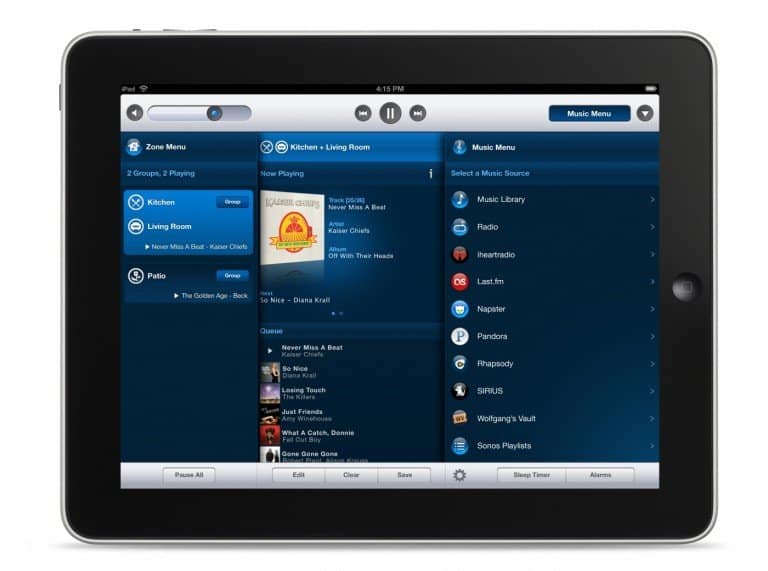
Alle instellingen die je met je PC kunt doen, kun je vanzelfsprekend ook met deze apparaten doen. Wat mij wel opviel is dat het met de mobiele telefoon of de tablet mogelijk is om het volume per box te regelen als deze aan elkaar gekoppeld zijn. Met het gebruikersmenu op de computer is dat niet mogelijk: daar kun je alleen het groepsvolume regelen. Je kunt weliswaar de zone-equalizer oproepen en daar het volume per box instellen, maar dat heeft direct gevolgen voor het groepsvolume. Een beetje vreemd als je het mij vraagt, Sonos is deze feature waarschijnlijk vergeten in de PC-versie.
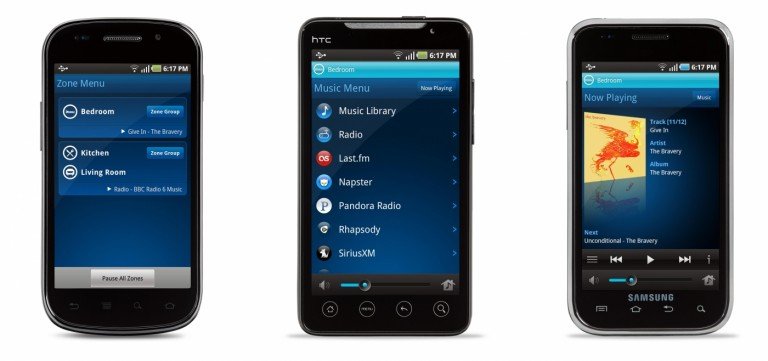
De derde en laatste manier om je geluidsinstallatie te bedienen is met de Sonos Control. Met deze controller, die in mijn ogen verdacht veel op een tablet/e-reader lijkt, kun je alle mogelijke instellingen draadloos instellen. Persoonlijk vraag ik me af wie er bereid is om daarvoor 349 euro neer te leggen. Voor datzelfde geld kun je ook een tablet of smartphone kopen die je bovendien voor meerdere doeleinden kunt gebruiken dan alleen de Sonos bedienen. Om de Sonos Control op te laden moet je beschikken over de Sonos Cradle. Deze is niet inbegrepen bij de Control, maar wordt afzonderlijk verkocht voor een goede 40 euro. Het raden van een Sonos Control raden wij dan ook af.
Gebruikersmenu
Het gebruikersmenu van Sonos is zeer overzichtelijk en gebruiksvriendelijk. Zelfs een digibeet kan ermee overweg. Boxen aan elkaar koppelen, of deze juist ontkoppelen, is zeer eenvoudig te regelen in het tabblad "zone". In ditzelfde tabblad kun je extra boxen toevoegen en instellingen wijzigen voor alle zoneplayers (de boxen) en de Bridge. In de overige tabbladen kun je de afspeelopties instellen en playlists bewerken.
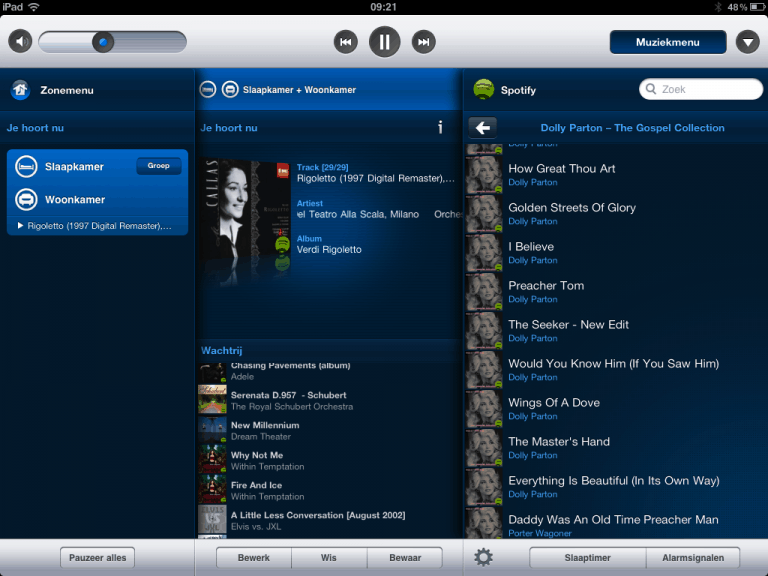
Tevens kun je de equalizer in het gebruikersmenu instellen. Het is mogelijk om de bas, treble en balance per box in te stellen. Als je op F5 drukt verschijnt de zone-equalizer in beeld. Tevens is er de mogelijkheid om de loudness in- en uit te schakelen. Het verschil hoor je onmiddellijk als je deze in- of uitschakelt.
Radio
Met de Sonos Play:3 kun je naast de muziek uit lokale mappen (zoals je iTunes-bibliotheek) of NAS-apparaten (netwerkschijf) tevens radiozenders afspelen. Dankzij de zoekfunctie hoef je alleen maar de naam van de radiozender die je wilt beluisteren in te voeren. Tevens is er de mogelijkheid om je lievelingszenders aan je favorieten toe te voegen. Dan hoef je je favoriete radiozenders dus maar eenmaal te zoeken. Het is zelfs mogelijk om je favoriete radioprogramma te zoeken met de Sonos Play:3.
Naast ruim 100.000 lokale, nationale en internationale radiozenders en programma’s kun je met de Sonos Play:3 ook gebruik maken van online muziekdiensten. De Sonos Play:3 ondersteunt onder meer de muziekdiensten Spotify, Last.fm, Napster, Pandora en SiriusXM.
Zo is de combinatie van een Sonos-systeem met een Spotify-abonnement van 10 euro per maand zeer ideaal te noemen. Je beschikt over bijna alle muziek die ooit is verschenen en kan deze snel en makkelijk vinden via de Sonos-applicatie en afspelen.